
新しい場所での生活が楽しみな「引っ越し」。でも、物件探しや荷造り、新居でのあいさつなど、やらなければならないことがたくさんあって大変ですよね。
今回は、その中でも一番面倒と言われているインターネット回線の引っ越し方法と、忘れがちなスマホの住所変更の方法をご紹介します。カスタマーサポート部門の担当者からのちょっとしたアドバイスもありますよ。

カスタマーサポート部門の久松さん
お客さまのインターネット回線などのサポートやウェブサイトのQ&Aの運営などを担当。
引っ越し時の面倒な手続きランキング

調査によれば、銀行口座やガスの手続きをおさえて、「ネット回線の手続き」が堂々の第1位! パソコンの設定などを面倒に感じてしまう方も少なくないようです。
引越し比較サイト 「引越し侍」調べ 「引越し時、最も面倒だと感じた手続きランキング」
必要な情報や手続きは、継続か、乗り換えかで大きく変わる

インターネット回線やプロバイダーの契約内容や期間にもよりますが、
でやり方が変わってきます。
継続する場合
現在使っているサービスを継続して使いたい場合の必要な情報や手続き方法をご紹介します。
① 必要な情報
- 新居の住所と入居日
- 開通案内の書類(契約者名と回線IDが記載)
- 工事に立ち会う方の名前と連絡先(必要な場合があります)
② 手続き方法
現在使っているインターネット回線が新居で利用可能か大家さんや管理会社へ確認してから、契約している回線事業者やプロバイダーへ連絡しましょう。提供エリアや設備状況により、サービスが継続利用できない場合や利用プラン、通信速度、各種オプションサービスなどが変更となる場合があります。

「引っ越しシーズン(9~10月、2~4月)は、特に手続きが混み合うので早めの連絡を心がけましょう。また、「引っ越し先」「現在お住まいの住所」の両方で工事を行うため、自宅の環境によっては工事の立ち会いを必要とする場合がありますよ」
SoftBank 光やSoftBank Airをご利用の方
SoftBank 光をご利用の方は、引っ越し先でサービスが開通するまでの間、SoftBank AirやポケットWi-Fiを無料で借りられます。また、SoftBank Airなら、引っ越しの際にも工事不要。事前に手続きを済ませておけば引っ越し先ですぐに使えますよ。
必要な情報や手続き方法、費用、注意事項などをまとめているので、下記よりご確認ください。
解約して乗り換える場合
「引っ越し先に指定のサービスがある」「新しいサービスを利用したい」などの理由で現在使っているインターネット回線やプロバイダーを解約し、乗り換える場合の必要な情報や手続きをご紹介します。
① 必要な情報
- 新居の住所
- 開通案内の書類(契約者名と回線IDが記載)
- 新居で契約するプランと支払い方法(クレジットカード、口座情報など)
② 手続き方法
現在契約している回線事業者やプロバイダーへ連絡し、解約手続きを行います。解約手続き前に、乗り換え先の回線事業者やプロバイダーが新居での利用に対応しているかを大家さんや管理会社へ確認しましょう。マンションや団地などの場合、入れる回線が決まっていることも多いので注意が必要です。
次に、新規の契約先へ連絡し、契約手続きを行います。手続きは電話やインターネットで行うことができます。

「古い契約を解約してしまうとそれまで使っていたプロバイダー発行のメールアドレスやプロバイダーのサービスを利用したホームページが使えなくなってしまうことがあります。
また、契約期間内に解約すると違約金が発生するケースなどがあるので、解約可否とどの程度費用がかかるか調査が必要です。また、新しいプロバイダー・回線が決まるまで解約手続きは行わないようにしましょう」
インターネット回線の申し込みは引っ越しする10営業日~2カ月前まで
引っ越しが決まったら、早めに動きましょう。契約の申し込みからインターネット回線の開通まで早くて10営業日、長いときは1カ月以上かかるため、引っ越しする10営業日~2カ月前までの間に申し込みを行うことをオススメします。

「電話での手続きは混み合っている場合があるため、ウェブサイトやショップでの手続きもオススメです。ただし、『NTT東日本エリア、NTT西日本エリアをまたぐ引っ越しの場合』はウェブサイトやショップでの手続きができないので、サポートセンターへ問い合わせましょう。
また、NTT東日本、NTT西日本エリアをまたぐ引っ越しの場合、サービスの利用に必要なIDやアクセスキーが異なるので注意が必要ですよ」
「手続きが想像以上に面倒だなあ…」と感じた方は

SoftBank Air(ソフトバンクエアー)なら工事も不要で、電源を入れたらすぐにインターネットを使えるので便利です。
ソフトバンクユーザー向け、住所変更のやり方
インターネットの引っ越し手続きをしたら、スマホの住所変更もお忘れなく。ソフトバンクをお使いの方なら、My SoftBankかソフトバンクショップで住所変更の手続きができます。
My SoftBankで住所変更する
動画で住所変更のやり方を確認する
- ※
途中でログイン画面やパスワードの入力画面が表示された場合、画面に従ってお進みください。
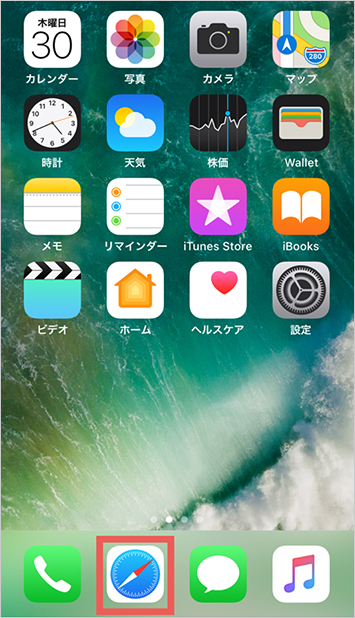
1.ホーム画面から「Safari」を選択
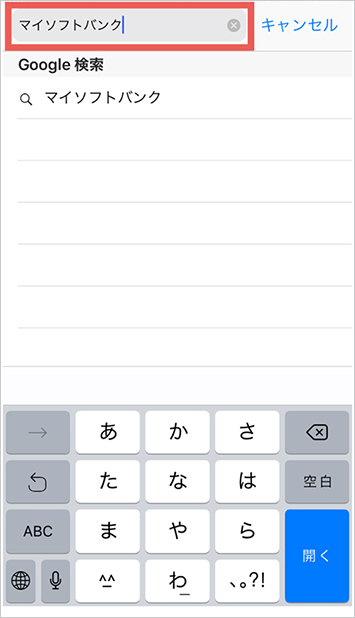
2.上部の入力欄に「マイソフトバンク」と入力
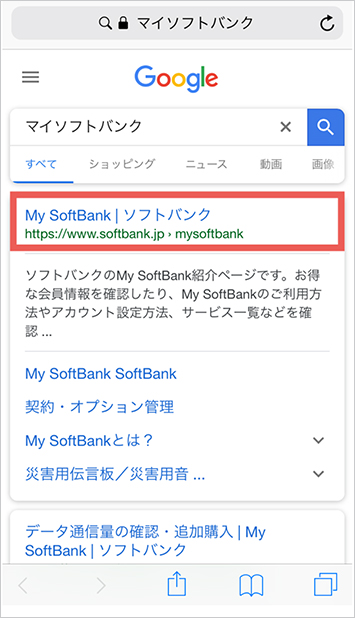
3.一番上に出てくる「My SoftBank」を選択
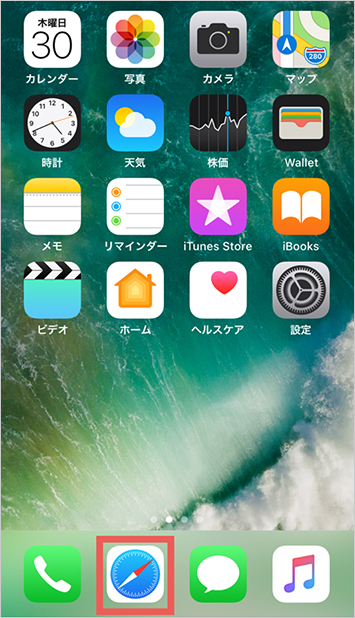
1.ホーム画面から「Safari」を選択
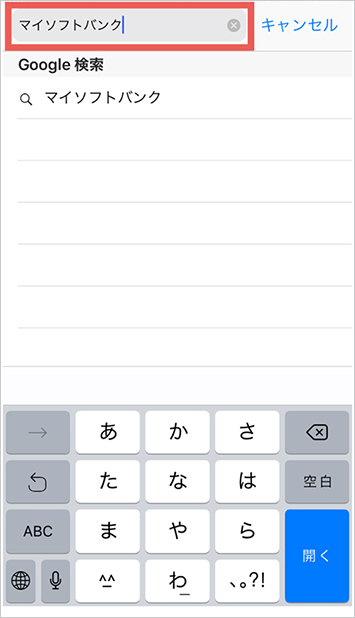
2.上部の入力欄に「マイソフトバンク」と入力
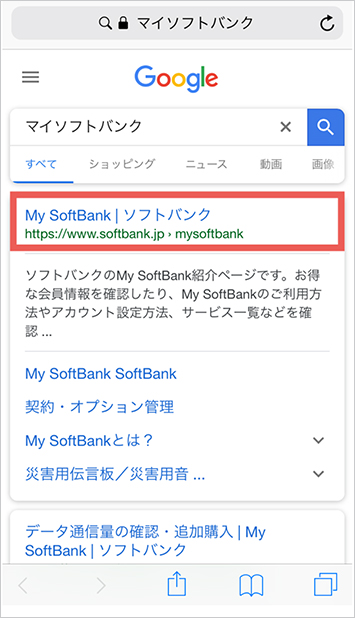
3.一番上に出てくる「My SoftBank」を選択
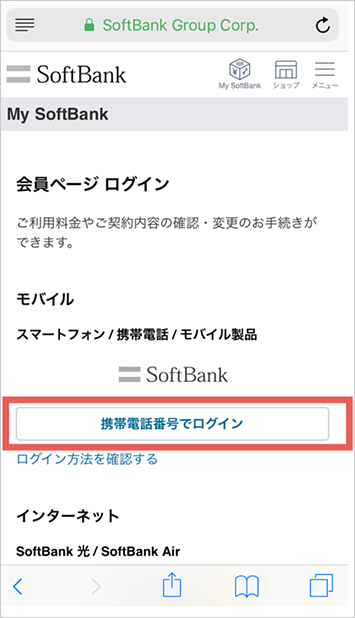
4.「携帯電話番号でログイン」を選択
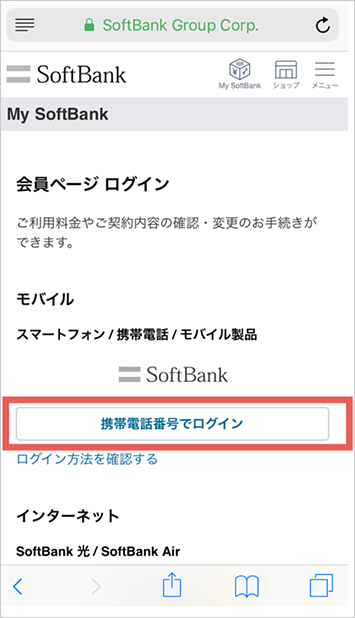
4.「携帯電話番号でログイン」を選択
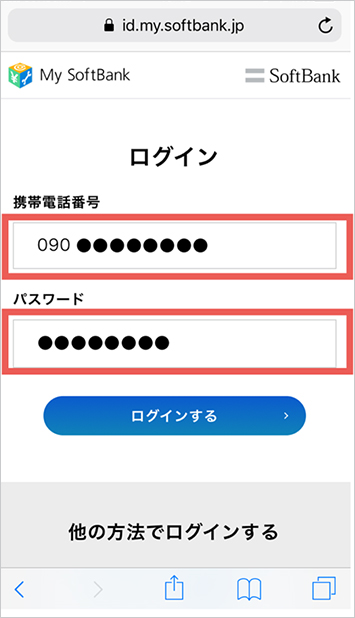
5.携帯電話番号とパスワードを入力し、「ログインする」を選択
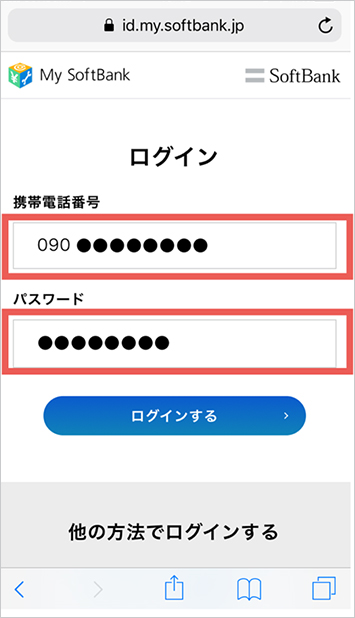
5.携帯電話番号とパスワードを入力し、「ログインする」を選択
My SoftBankで住所変更する
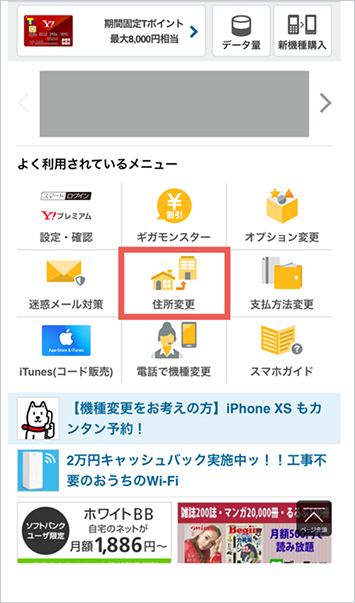
1.My SoftBankトップ画面から「住所変更」を選択
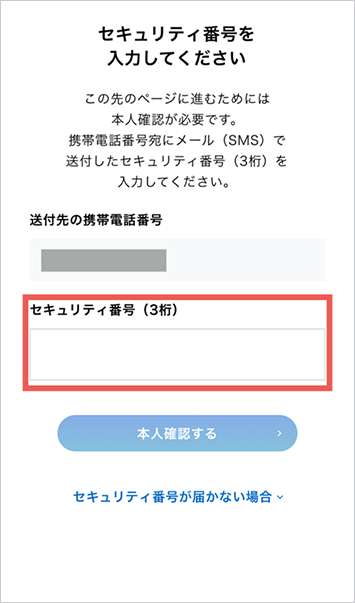
2.SMSで届くセキュリティ番号を入力
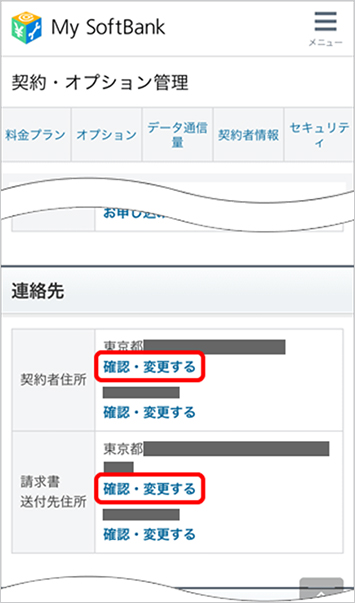
3.「連絡先」項目の「確認・変更する」を選択
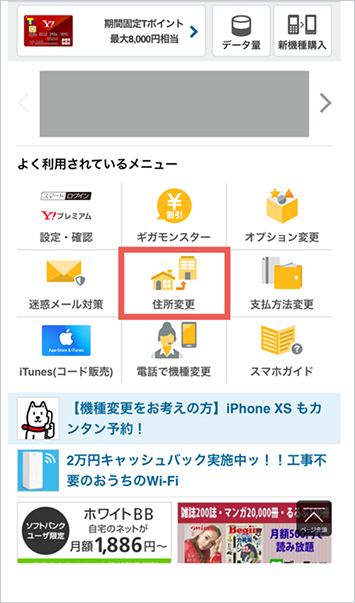
1.My SoftBankトップ画面から「住所変更」を選択
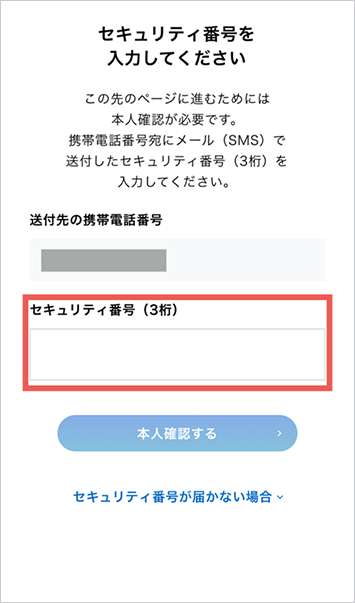
2.SMSで届くセキュリティ番号を入力
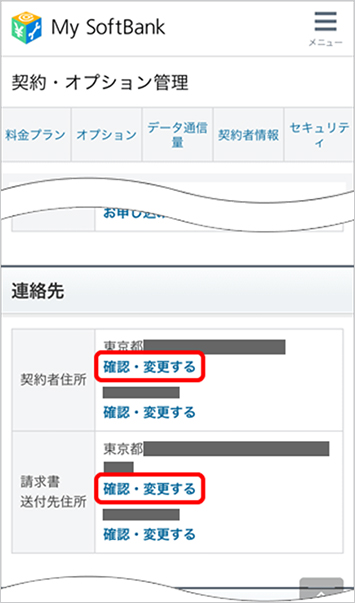
3.「連絡先」項目の「確認・変更する」を選択
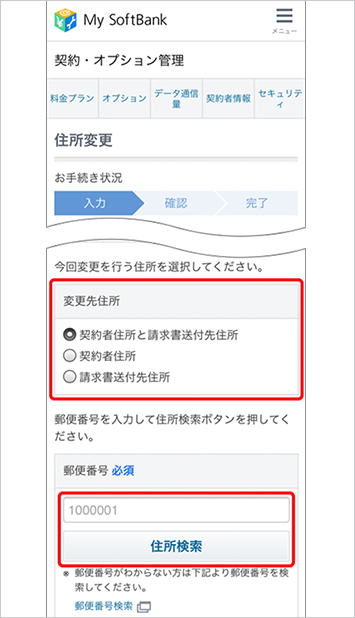
4.「変更先住所」から変更したい住所内容にチェックし、新しい住所の郵便番号を入力 → 「住所検索」を選択
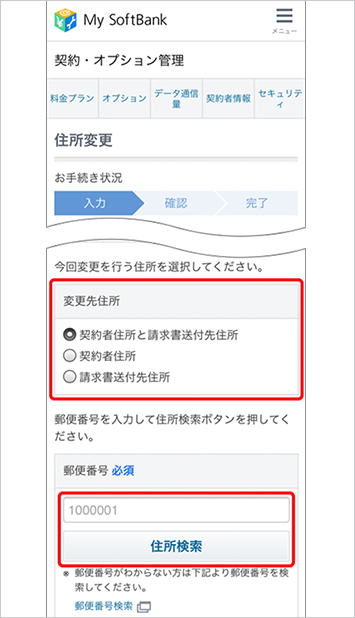
4.「変更先住所」から変更したい住所内容にチェックし、新しい住所の郵便番号を入力 → 「住所検索」を選択
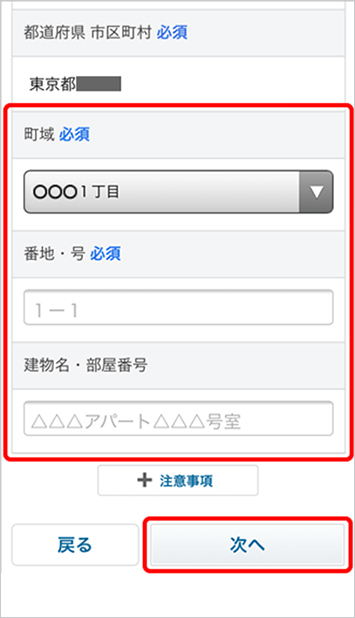
5.新しい住所の町名を選択、新しい住所の番地/マンション名(必要に応じて)を入力 → 「次へ」を選択

6.変更内容を確認、「変更する」を選択し完了
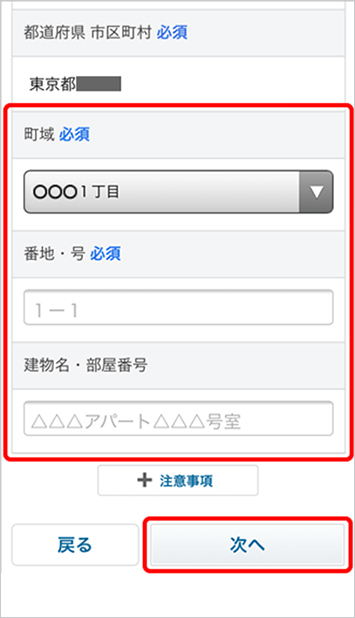
5.新しい住所の町名を選択、新しい住所の番地/マンション名(必要に応じて)を入力 → 「次へ」を選択

6.変更内容を確認、「変更する」を選択し完了
ソフトバンクショップで住所変更する
運転免許証やパスポートなどの本人確認書類をご用意のうえ、ご来店ください。
- ※
委任状持参で代理人受付が可能です。
- ※
受付後、住所変更は即時で反映します。
面倒なインターネット回線の手続きを効率的に終わらせて、新しい生活を楽しめますように!
ソフトバンクのLINE公式アカウントと友だちになると、「LINEでかんたん確認」からSoftBank 光/SoftBank Airのサービス内容や設定方法、よくあるご質問などについて詳しく知ることができます。
「LINEでかんたん確認」→「よくある質問」→「サービス・キャンペーン」→「ソフトバンク光」の順に選択してください。
手続きも引っ越しも完了! インターネットがつながらないと思ったら…
手続きも引っ越しも無事終わってホッと一息。と思ったら、なぜかパソコンにインターネットがつながらない! そんな時に、確認すべきポイントをまとめました。
| 引っ越し後にありがちな自宅のインターネット環境の悩みをパッと解決!できる対策 |
(掲載日:2018年9月28日、更新日:2019年3月1日)
文:ソフトバンクニュース編集部






